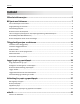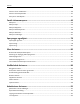Dell B2360d-dn laserskriver Brukerhåndbok 1 Mars 2014 www.dell.com | dell.com/support/printers Varemerker Informasjonen i dette dokumentet kan endres uten varsel. © 2014 Dell, Inc. Med enerett. Gjengivelse av dette materialet uten skriftlig tillatelse fra Dell Inc. er forbudt. Varemerker som brukes i denne teksten: Dell, DELL-logoen, Inspiron, Dell Precision, Dimension, OptiPlex, Latitude, PowerEdge, PowerVault, PowerApp og Dell OpenManage er varemerker for Dell Inc.
Innhold 2 Innhold Sikkerhetsinformasjon.................................................................................5 Bli kjent med skriveren................................................................................7 Finne informasjon om skriveren................................................................................................................7 Velge plassering for skriveren.............................................................................................................
Innhold 3 Skrive ut fra en mobilenhet.....................................................................................................................46 Skrive ut informasjonssider.....................................................................................................................47 Avbryte en utskriftsjobb..........................................................................................................................47 Forstå skrivermenyene...................................
Innhold 4 Konfigurere rekvisitavarsler fra den innebygde web-serveren...............................................................92 Kopiere skriverinnstillingene til andre skrivere.......................................................................................93 Gjenopprette fabrikkinnstillingene.........................................................................................................93 Opprette en PIN for skriverens kontrollpanel...................................................
Sikkerhetsinformasjon 5 Sikkerhetsinformasjon Strømledningen skal kobles til en jordet stikkontakt som er i nærheten av produktet, og som er lett tilgjengelig. Ikke plasser eller bruk produktet i nærheten av vann eller fuktige steder. FORSIKTIG – FARE FOR PERSONSKADE: Dette produktet bruker en laser. Bruk av andre kontroller, justeringer eller prosedyrer enn det som er angitt i denne håndboken, kan utsette deg for farlig stråling.
Sikkerhetsinformasjon 6 FORSIKTIG – FARE FOR PERSONSKADE: Fyll papir i hver papirskuff separat for å redusere risikoen for at utstyret kan velte. La de andre skuffene være lukket til de må åpnes. FORSIKTIG – FARE FOR ELEKTRISK STØT: Ikke installer dette produktet eller utfør noe elektrisk arbeid med tilkoblinger, for eksempel faksfunksjonen, strømledningen eller telefonen, i tordenvær. TA GODT VARE PÅ DISSE INSTRUKSJONENE.
Bli kjent med skriveren 7 Bli kjent med skriveren Finne informasjon om skriveren Hva leter du etter? Her kan du finne det Innledende oppsettsinstruksjoner: Oppsettsdokumentasjon—Oppsettsdokumentasjonen fulgte med skriveren.
Bli kjent med skriveren 8 Hva leter du etter? Her kan du finne det • Programvare og drivere: Sertifiserte drivere for CDen Software and Documentation skriveren og installeringsprogrammer for Dells skriverprogramvare. • Les meg-filer: Filer med oppdateringer om tekniske endringer eller avansert teknisk referansemateriale for erfarne brukere eller teknikere. • Rekvisita og tilbehør til skriveren • Nye tonerkassetter Dells hjemmeside for skriverrekvisita på www.dell.
Bli kjent med skriveren 9 5 4 1 1 3 2 1 Right side (Høyre side) 300 mm (12 tommer) 2 Foran 3 Left side (Venstre side) 200 mm (8 tommer) 4 Bak 200 mm (8 tommer) 5 Topp 300 mm (12 tommer) 510 mm Skriverkonfigurasjoner FORSIKTIG – FARE FOR PERSONSKADE: Fyll papir i hver papirskuff separat for å redusere risikoen for at utstyret kan velte. La de andre skuffene være lukket til de må åpnes. Du kan konfigurere skriveren ved å legge til en ekstra 550-arks skuff.
Bli kjent med skriveren 1 Skriverens kontrollpanel 2 Papirstopp 3 Standard utskuff 4 Utløserknapp for frontdeksel 5 Luke for kontrollerkort 6 Standardskuff for 250 ark 7 Valgfri skuff for 550 ark Merk: En låsbar skuff for 550 ark er også tilgjengelig. Hvis du vil ha mer informasjon, kan du kontakte den du kjøpte skriveren av.
Bli kjent med skriveren 11 Bruke skriverens kontrollpanel 1 Bruk For å Meny-knapp Åpne menyene. Merk: • Menyene er bare tilgjengelige når skriveren er i Klar-modus. • Hvis du trykker på knappen når du er i en meny, går du tilbake til det øverste elementet på menyskjermen. 2 Skjerm Vise alternativer for utskrift, i tillegg til status- og feilmeldinger. 3 Hvilemodus-knapp Aktivere hvilemodus eller dvalemodus. Merk: • Trykk på en av knappene på kontrollpanelet for å deaktivere strømsparingsmodus.
Bli kjent med skriveren 12 Lære om fargene på knappen for strømsparingsmodus og indikatorlampene Fargene på knappen for strømsparingsmodus og indikatorlampene på skriverens kontrollpanel angir en bestemt skriverstatus eller -tilstand. Indikatorlampe Skriverstatus Av Skriveren er slått av eller i dvalemodus. Blinker grønt Skriveren varmes opp, behandler data eller skriver ut. Lyser grønt Skriveren er på, men er inaktiv. Blinker rødt Skriveren trenger tilsyn.
Bli kjent med skriveren Bruke verktøyet for lokale skriverinnstillinger 1 Åpne verktøyet for lokale skriverinnstillinger på listen over programmer eller Start-menyen for å justere skriverinnstillingene. 2 Lagre endringer ved hjelp av handlingsmenyen. Merk: Hvis du vil distribuere innstillingene til andre skrivere, lagrer du innstillingene i en kommandofil.
Tilleggskonfigurasjon av skriveren 14 Tilleggskonfigurasjon av skriveren Installere internt tilleggsutstyr FORSIKTIG – FARE FOR ELEKTRISK STØT: Hvis du skal bruke kontrollerkortet eller installere maskinvare eller minneenheter etter installering av skriveren, må du slå av skriveren og koble strømledningen fra strømuttaket før du fortsetter. Dersom andre enheter er tilkoblet skriveren, må disse også slås av, og alle ledninger som er tilkoblet skriveren, må trekkes ut.
Tilleggskonfigurasjon av skriveren 15 Installere et tilleggskort FORSIKTIG – FARE FOR ELEKTRISK STØT: Hvis du skal bruke kontrollerkortet eller installere maskinvare eller minneenheter etter installering av skriveren, må du slå av skriveren og koble strømledningen fra strømuttaket før du fortsetter. Hvis du har koblet andre enheter til skriveren, må du slå av disse også og trekke ut eventuelle ledninger som er koblet til skriveren.
Tilleggskonfigurasjon av skriveren 16 3 Hold langs sidene på kortet, og juster plastpinnene (1) på kortet etter hullene (2) på kontrollerkortet. 2 1 4 Skyv kortet godt på plass, som vist på illustrasjonen.
Tilleggskonfigurasjon av skriveren 17 Advarsel – mulig skade: Hvis kortet ikke installeres på riktig måte, kan det føre til skade på kortet og kontrollerkortet. Merk: Hele kontaktlengden på kortet må berøre og stå parallelt med kontrollerkortet. 5 Lukk dekselet til kontrollerkortet. Merk: Når skriverprogramvaren og eventuelt tilleggsmaskinvare er installert, kan det være nødvendig å legge til tilleggsutstyret manuelt i skriverdriveren for å gjøre det tilgjengelig for utskriftsjobber.
Tilleggskonfigurasjon av skriveren 18 6 Plasser skuffen i nærheten av skriveren. 7 Juster skriveren med skuffen, og senk skriveren langsomt på plass. 1 8 Koble strømledningen til skriveren og deretter til en jordet stikkontakt. Slå deretter på skriveren. 2 1 Merk: Når skriverprogramvaren og eventuelt tilleggsutstyr er installert, kan det være nødvendig å legge til tilleggsutstyret manuelt i skriverdriveren for å gjøre det tilgjengelig for utskriftsjobber.
Tilleggskonfigurasjon av skriveren 19 1 2 3 4 5 * 6 Bruk For å 1 USB-port* Koble til en valgfri trådløs nettverksadapter. 2 USB-port Koble skriveren til en datamaskin. 3 Ethernet-port* Koble skriveren til et nettverk. 4 Parallellport* Koble skriveren direkte til en datamaskin. 5 Strømbryter Slå skriveren av eller på. 6 Kontakt for skriverens strømledning Koble skriveren til et strømuttak. 7 Sikkerhetsspor 7 Fest en lås for å sikre at skriveren holder seg på plass.
Tilleggskonfigurasjon av skriveren 20 3 Velg en installasjonstype og klikk deretter Install (Installer). 4 Klikk Install (Installer) for å starte installasjonen. 5 Klikk på Godta for å godta lisensavtalen. 6 Klikk Fortsett og følg instruksjonene på dataskjermen. Merk: • Bruk verktøyet for lokale skriverinnstillinger for å endre tonerfarge, strømsparer og innstillinger for alle skriverjobber. Bruk skriverprogramvaren til å endre disse innstillingene for enkeltstående utskriftsjobber.
Tilleggskonfigurasjon av skriveren 21 • Nettverksmasken til nettverket • Et kallenavn for skriveren (valgfritt) Merk: Et kallenavn kan gjøre det enklere å identifisere skriveren i nettverket. Du kan velge å bruke standardkallenavnet for skriveren, eller du kan angi et navn du synes er enklere å huske. Du trenger en Ethernet-kabel for å koble skriveren til nettverket og en tilgjengelig port som kobler skriveren fysisk til nettverket.
Tilleggskonfigurasjon av skriveren 22 – Se i dokumentasjonen til eller Web-siden for tilgangspunktet eller spør systemadministratoren hvis du trenger informasjon om hvordan du kan finne WPA-/WPA2-passordet for det trådløse nettverket. Koble skriveren til et trådløst nettverk ved å bruke Wi-Fi Protected Setup Før du kobler skriveren til et trådløst nettverk, må du kontrollere følgende: • Tilgangspunktet (den trådløse ruteren) er WPS-sertifisert (Wi‑Fi Protected Setup) eller WPS‑kompatibelt.
Tilleggskonfigurasjon av skriveren 23 Koble skriveren til et trådløst nettverk ved å bruke skriverprogramvaren Merk: • Kontroller at skriveren er slått på. • Kontroller at det trådløse nettverkskortet i skriveren fungerer som det skal. Du finner mer informasjon om hvordan du installerer den trådløse nettverksadapteren, i instruksjonene som fulgte med adapteren. Bruke verktøyet for oppsett av trådløs tilkobling (bare for Windows-brukere) 1 Kontroller om skriverprogramvaren er installert.
Tilleggskonfigurasjon av skriveren 24 Koble skriveren til et trådløst nettverk ved hjelp av Embedded Web Server Før du starter, kontrollerer du at: • Skriveren er midlertidig koblet til et Ethernet-nettverk. • Det er installert en trådløs nettverksadapter i skriveren som fungerer som den skal. Se instruksjonsarket som fulgte med den trådløse nettverksadapteren, hvis du vil ha mer informasjon. 1 Åpne en nettleser og skriv inn IP-adressen til skriveren i adressefeltet.
Tilleggskonfigurasjon av skriveren 25 Skrive ut en nettverksoppsettside Hvis skriveren er koblet til et nettverk, kan du skrive ut en oppsettside for nettverk for å kontrollere nettverkstilkoblingen. Denne siden inneholder også viktig informasjon som kan hjelpe deg med å konfigurere skriveren for nettverksutskrifter. 1 Gå til følgende på skriverens kontrollpanel: >Rapporter > >Nettverksoppsettside > Merk: Hvis en ekstra intern utskriftsserver er installert, vises Nettverk [x]-oppsett.
Legge i papir og spesialpapir 26 Legge i papir og spesialpapir Valg og håndtering av papir og spesialpapir kan påvirke hvor pålitelig utskriften av dokumenter blir. Se Unngå papirstopp på side 95 og Oppbevare papir på side 42 hvis du vil ha mer informasjon. Angi papirstørrelse og -type 1 Fra kontrollpanelet på skriveren navigerer du til: >Papirmeny > >Papirstørrelse/-type > 2 Velg Skuff [x] Størrelse eller Skuff [x] Type, og trykk på 3 Endre papirstørrelse eller -type, og trykk på . .
Legge i papir og spesialpapir 27 Bruke standard utskuff og papirstopper Standard utskuff har plass til opptil 150 ark med 75 g/m2-papir. Den samler opp utskriftsjobber med utskriftssiden ned. Standard utskuff inneholder en papirstopper som hindrer at papir faller ut fra skuffen mens det stables oppå hverandre. Du åpner papirstopperen ved å trekke den slik at den vender forover. Merk: Lukk papirstopperen når du flytter skriveren til et annet sted.
Legge i papir og spesialpapir 28 2 Klem og skyv breddeføreren til riktig posisjon for papirstørrelsen som legges i. 3 Klem og skyv lengdeføreren til riktig posisjon for papirstørrelsen som legges i. 1 2 Merk: • For enkelte papirstørrelser som Letter, Legal og A4 klemmer du og skyver lengdeføreren bakover for å gi plass til papirlengden du legger i. • Hvis du legger papir i A6-format i standardskuffen, klemmer og skyver du lengdeføreren mot midten av skuffen til A6-posisjonen.
Legge i papir og spesialpapir 29 4 Bøy arkene frem og tilbake for å løsne dem, og luft dem. Ikke brett eller krøll papiret. Rett ut kantene på en plan overflate. 5 Legg i papirbunken. Merk: • Når du bruker resirkulert eller forhåndstrykt papir, legger du papiret i med utskriftssiden ned. • Plasser hullet papir med hullene på øverste kant mot forsiden av skuffen. • Plasser papir med brevhode med forsiden ned og øverste kant mot forsiden av skuffen.
Legge i papir og spesialpapir 30 6 Sett inn skuffen. 1 7 Angi papirstørrelse og papirtype i henhold til papiret som er lagt i skuffen, på Papir-menyen på skriverens kontrollpanel. Merk: Angi riktig papirstørrelse og -type for å unngå papirstopp og problemer med utskriftskvalitet.
Legge i papir og spesialpapir 31 Legge utskriftsmateriale i flerbruksmateren Bruk flerbruksmateren når du skriver ut på forskjellige papirstørrelser og –typer eller på spesialpapir som kartong, transparenter og konvolutter. Du kan også bruke den til enkeltsideutskrifter på brevpapir. 1 Åpne flerbruksmateren. 1 2 a Trekk i forlengeren på flerbruksmateren. b Trekk forsiktig i forlengeren slik at flerbruksmateren er fullt utvidet og åpnet.
Legge i papir og spesialpapir 32 2 Klem inn tappen på den venstre breddeføreren og beveg førerne etter papiret som legges i. 3 Forberede papiret eller spesialpapiret for ilegging. • Bøy arkene frem og tilbake for å løsne dem, og luft dem. Ikke brett eller krøll papiret. Rett ut kantene på en plan overflate. • Hold transparenter i kantene. Bøy transparentbunken frem og tilbake for å løsne arkene, og luft dem. Rett ut kantene på en plan overflate.
Legge i papir og spesialpapir 33 • Pass på at papiret eller spesialpapiret ikke er høyere enn indikatoren for maksimal påfylling av papir plassert på papirskinnene. For mye papir kan føre til papirstopp. • Legg i papir, transparenter og kartong med den anbefalte utskriftssiden opp og med den øvre kanten først. For mer informasjon om ilegging av transparenter kan du se pakken de ble levert i.
Legge i papir og spesialpapir 34 • Legg i brevpapir med den trykte siden opp, og slik at den øverste kanten på arket trekkes inn først. For tosidig utskrift (duplex) legges papir med brevhode med forsiden ned slik at nederste kant kommer først inn i skriveren. • Legg i konvolutter med klaffsiden ned og mot venstre. Advarsel – mulig skade: Ikke bruk konvolutter med frimerker, klips, klemmer, vinduer, foring eller selvklebende lim. Det kan forårsake alvorlig skade på skriveren.
Legge i papir og spesialpapir 35 • Hvis du bruker en proxyserver, må den deaktiveres midlertidig slik at Web-siden kan lastes inn på riktig måte. 2 Klikk på Innstillinger >Papirmeny. 3 Endre skuffinnstillingene for å angi papirstørrelsen og -typen for skuffen. • Hvis du vil koble sammen skuffer, må du kontrollere at papirstørrelse og papirtype for skuffen er identiske med den andre skuffen.
Legge i papir og spesialpapir 36 Merk: • Skrive ut en nettverksoppsettside eller en menyinnstillingsside og finne IP-adressen i TCP/IP-delen. IPadressen vises som fire sett med tall atskilt med punktum, for eksempel 123.123.123.123. • Hvis du bruker en proxyserver, må den deaktiveres midlertidig slik at Web-siden kan lastes inn på riktig måte. 2 Klikk på Innstillinger >Papirmeny. 3 Velg en papirkilde fra avsnittet Skuffkonfigurering, og velg deretter en tilpasset papirtype under papirtypekolonnen.
Veiledning for papir og spesialpapir 37 Veiledning for papir og spesialpapir Retningslinjer for papir Ved å velge riktig papir eller annet utskriftsmateriale, reduserer du risikoen for at det oppstår problemer med utskriften. Skriv ut en prøve på papiret eller spesialpapiret du vurderer før du kjøper store mengder av det. Papiregenskaper Papiregenskapene nedenfor påvirker utskriftskvalitet og pålitelighet. Ta hensyn til disse egenskapene når du vurderer nytt papir.
Veiledning for papir og spesialpapir 38 Vi anbefaler smalbanepapir for papir med en flatevekt på 60–90 g/m2. Fiberinnhold Kopipapir av høy kvalitet er som oftest fremstilt av 100 % kjemisk behandlet tremasse. Innholdet gir papiret en høy grad av stabilitet, noe som fører til færre problemer med papirinntrekkingen og bedre utskriftskvalitet. Papir som inneholder fiber fra for eksempel bomull, kan ha negativ innvirkning på papirhåndteringen.
Veiledning for papir og spesialpapir 39 Bruk papir som er trykt med varmebestandig trykkfarge utviklet spesielt for bruk i kopieringsmaskiner. Trykkfargen må tåle temperaturer på opptil 230 °C uten å smelte eller avgi farlige gasser. Bruk trykkfarge som ikke blir påvirket av harpiksen i toneren. Oksidert eller oljebasert trykkfarge bør oppfylle disse kravene. Det kan hende at lateksbasert trykkfarge ikke oppfyller dem. Kontakt papirleverandøren hvis du er i tvil.
Veiledning for papir og spesialpapir 40 Bruke spesialpapir Tips for bruk av kartong Kartong er et tungt, ettlags utskriftsmateriale. Mange av kartongens variable egenskaper, deriblant fuktighetsinnhold, tykkelse og struktur, kan ha betydelig innvirkning på utskriftskvaliteten. Skriv ut prøver på kartongen som du vurderer å bruke, før du kjøper inn større mengder. Ved utskrift på kartong: • Forsikre deg om at Papirtypen er satt til Kartong. • Velg riktig Tekstur-innstilling.
Veiledning for papir og spesialpapir 41 Tips for bruk av etiketter Prøv å skrive ut på etikettene som du vurderer å bruke, før du kjøper inn større mengder. Merk: Bruk bare papiretiketter. Vinyl-, apotek- og tosidige etiketter støttes ikke. Ved utskrift på etiketter: • Bruk etiketter som er utviklet spesielt for laserskrivere. Spør produsenten eller leverandøren om: – Etikettene tåler temperaturer på 240 °C uten å forsegles, krølles, skrukkes eller avgi skadelige gasser.
Veiledning for papir og spesialpapir 42 Oppbevare papir Følg disse retningslinjene for oppbevaring av papir for å unngå papirstopp og ujevn utskriftskvalitet: • Resultatene blir best hvis papiret oppbevares ved 21 °C og 40 % relativ luftfuktighet. De fleste etikettprodusenter anbefaler å skrive ut i et temperaturområde på 18–24 °C med 40–60 % relativ luftfuktighet. • • • • Papiret bør oppbevares i esker, på paller eller hyller, og ikke på gulvet. Oppbevar enkeltpakker på en flat overflate.
Veiledning for papir og spesialpapir Papirstørrelse 43 Standardskuff Skuff for 250 eller 550 ark &Flerbruksmater Tosidig X Uttalelse 140 x 216 mm (5,5 x 8,5 tommer) Universal1, 2 76.2 x 127 mm (3 x 5 in.
Veiledning for papir og spesialpapir Papirtype 44 250- eller 550-arks skuff &Flerbruksmater Tosidig Bankpostpapir2 Konvolutt X X Grov konvolutt X X Brevark Førtrykt Farget papir Lett papir Tungt papir2 Grovt/bomull 1 X Ensidige papiretiketter laget for laserskrivere støttes ved sporadisk bruk. Det anbefales at du skriver ut 20 eller færre sider med papiretiketter i måneden. Vinyl-, apotek- og tosidige etiketter støttes ikke.
utskrift 45 utskrift Skrive ut et dokument Skrive ut et dokument 1 Angi papirtype og papirstørrelse i henhold til papiret som er lagt i skuffen, på menyen Papir på skriverens kontrollpanel. 2 Send utskriftsjobben: For Windows-brukere a Åpne et dokument og velg Fil > Skriv ut. b Klikk på Egenskaper, Innstillinger, Alternativer eller Oppsett. c Juster eventuelt innstillingene. d Klikk på OK >Skriv ut.
utskrift 46 3 Juster innstillingen for tonermørkhet. 4 Klikk på Send. Bruke skriverinnstillingene på datamaskinen Juster innstillingen for tonermørkhet ved hjelp av Verktøy for lokale skriverinnstillinger eller Skriverinnstillinger, avhengig av operativsystem. Bruke skriverens kontrollpanel 1 Fra kontrollpanelet på skriveren navigerer du til: >Innstillinger > >Utskriftsinnstillinger > >Kvalitetsmeny > >Tonermørkhet > 2 Juster innstillingen for tonermørkhet. 3 Trykk på .
utskrift 47 • Se dokumentasjonen til mobilenheten for informasjon om hvordan du konfigurerer innstillingene for trådløs kommunikasjon. 1 Last ned Dell Mobile Print fra Google Play. 2 Trykk på på startbildet på mobilenheten. 3 Velg elementet som skal skrives ut. Du kan velge fra listen over støttede programmer (slik som Calendar, Contacts, Gallery, Google Docs, GMail, Internet, Messaging, Word-dokumenter, Excel-dokumenter, PowerPoint-dokumenter og PDF-dokumenter).
utskrift For Macintosh-brukere: 1 Gå til skriveren via Systemvalg i Apple-menyen. 2 Merk jobben du vil avbryte, i skriverkøen, og klikk deretter på Slett.
Forstå skrivermenyene 49 Forstå skrivermenyene Menyliste Papirmeny Rapporter Standardkilde Menyinnstillingsside Papirstørrelse/-type Enhetsstatistikk nettverksoppsett1 Konfigurer FB-mater Side for Skift størrelse Profiler-liste Papirstruktur Skriv ut skrifter Papirvekt Skriv ut katalog Papirilegging Aktivarapport Tilpassede typer Universaloppsett Nettverk/porter3 Aktiv NIC Standardnettverk2 Rapporter Nettverkskort TCP/IP IPv6 Trådløs AppleTalk Standard USB SMTP-oppsett Sikkerhet &Innstillinger Sikk
Forstå skrivermenyene 50 Menyen Papirstørrelse/-type Bruk For å Størrelse på skuff [x] A4 A5 A6 JIS‑B5 Letter Juridiske tjenester Executive Oficio (Mexico) Folio Statement Universal Angi papirstørrelsen som er lagt inn i hver skuff. Type i skuff [x] Vanlig papir Transparent Resirkulert Etiketter Bankpost Brevpapir Fortrykt Farget papir Lett papir Tungt papir Grovt/bomull Tilpasset type [x] Angi den papirtypen du har lagt i hver skuff. Størr.
Forstå skrivermenyene 51 Bruk For å FB-matertype Vanlig papir Kartong Transparent Resirkulert Etiketter Bankpost Konvolutt Grov konvolutt Brevpapir Fortrykt Farget papir Lett papir Tungt papir Grovt/bomull Tilpasset type [x] Angi papirtypen som er lagt i flerbruksmateren. Manuell papirstr. A4 A5 A6 JIS B5 Letter Juridiske tjenester Executive Oficio (Mexico) Folio Statement Universal Angi papirstørrelsen som legges i manuelt.
Forstå skrivermenyene Bruk 52 For å Manuell konvoluttstørrelse Angi størrelsen på konvolutten som legges i manuelt. 7 3/4-konvolutt Merk: Standardinnstillingen for USA er 10-konvolutt. Den internasjonale standardinnstillingen er 9-konvolutt DL-konvolutt. 10-konvolutt DL-konvolutt C5-konvolutt B5-konvolutt Annen konvolutt Manuell konvoluttype Konvolutt Grov konvolutt Tilpasset type [x] Angi konvoluttypen som legges i manuelt. Merk: Standardinnstillingen er Konvolutt.
Forstå skrivermenyene 53 Bruk For å Kartongstruktur Lett Normal Grov Angi relativ struktur for kartongen som er lagt i. Transparentstruktur Lett Normal Grov Angi struktur for transparenter som er lagt i. Struktur, resirkulert Lett Normal Grov Angi relativ struktur for resirkulert papir som er lagt i. Etikettstruktur Lett Normal Grov Angi relativ struktur for etiketter som er lagt i. Bankpostpapirstruktur Lett Normal Grov Angi relativ struktur for bankpostpapir som er lagt i.
Forstå skrivermenyene 54 Bruk For å Struktur - tungt Lett Normal (Vanlig) Grov Angi strukturen til papiret som er lagt i skuffen. Struktur, grovt/bomull Grov Angi relativ struktur for bomullspapir som er lagt i. Tilpasset [x] struktur Lett Normal Grov Angi relativ struktur for tilpasset papir som er lagt i. Merk: Standardinnstillingen er Normal (Vanlig). Merk: • Standardinnstillingen er Normal (Vanlig). • Alternativene vises bare hvis den tilpassede typen støttes.
Forstå skrivermenyene Bruk 55 For å Vekt, grove konvolutter Angi relativ vekt for grove konvolutter som er lagt i. Lyst Merk: Standardinnstillingen er Normal (Vanlig). Normal Tykt Brevpapirvekt Lyst Normal Tykt Angi relativ vekt for brevhoder som er lagt i. Vekt, fortrykt papir Lyst Normal Tykt Angi relativ vekt for fortrykt papir som er lagt i. Vekt, farget papir Lyst Normal Tykt Angi relativ vekt for farget papir som er lagt i.
Forstå skrivermenyene 56 Bruk For å Bankpost mates Dupleks Off (Av) Angi at alle utskriftsjobber der Bankpost er angitt som papirtype, skal skrives ut tosidig. Brevpapir mates Tosidigfunksjonalitet Av Angi at alle utskriftsjobber der Brevpapir er angitt som papirtype, skal skrives ut tosidig. Fortrykt papir mates Tosidigfunksjonalitet Av Angi at alle utskriftsjobber der Fortrykt papir er angitt som papirtype, skal skrives ut tosidig.
Forstå skrivermenyene Bruk 57 For å Resirkulert Angi en papirtype når innstillingen Resirkulert er valgt i andre menyer. Papir Merk: Kartong • Standardinnstillingen er Papir. Transparent • Den resirkulerte papirtypen må støttes i den valgte skuffen eller materen for at det skal være mulig å Grovt/bomull skrive ut fra den kilden. Etiketter Konvolutt Universaloppsettsmeny Bruk For å Måleenhet Tommer Millimeter Angi måleenhetene. Stående bredde 3–8,5 tommer 76–216 mm Angir bredde for stående format.
Forstå skrivermenyene 58 Bruk For å Enhetsstatistikk Skriv ut en rapport som inneholder skriverstatistikk, for eksempel rekvisitainformasjon og detaljert informasjon om utskrevne sider. Oppsettside for nettverk Skriv ut en rapport som inneholder informasjon om innstillingene for nettverksskriveren, for eksempel TCP/IP-adressen. Merk: Dette menyelementet vises bare for nettverksskrivere eller skrivere som er koblet til utskriftsservere.
Forstå skrivermenyene 59 Bruk For å PS SmartSwitch På Av Angi at skriveren automatisk skal bytte til PS-emulering når en utskriftsjobb krever det, uavhengig av standard skriverspråk. Merk: • Standardinnstillingen er På. • Hvis PS SmartSwitch er deaktivert, undersøker ikke skriveren innkommende data, og den bruker standard skriverspråk slik det er angitt i menyen Oppsett.
Forstå skrivermenyene 60 Menyen Nettverkskort For å komme til menyen navigerer du til en av følgende: • Nettverk/porter >Standard nettverk >Standard nettverksoppsett >Nettverkskort • Nettverk/porter >Nettverk [x] >Nettverk [x]-oppsett >Nettverkskort Bruk For å Vis kortstatus Tilkoblet Frakoblet Vis tilkoblingsstatus for nettverkskortet. Vis korthastighet Vis hastigheten til et aktivt nettverkskort. Nettverksadresse UAA LAA Vis nettverksadressene.
Forstå skrivermenyene 61 Bruk For å Aktiver AutoIP Ja Nei Angi innstillingen for nullkonfigurasjonsnettverket. Aktiver FTP/TFTP Ja Nei Aktiver den innebygde FTP-serveren, som brukes til å sende filer til skriveren ved hjelp av FTPoverføring. Aktiver HTTP-server Ja Nei Aktiver den innebygde webserveren (Embedded Web Server). Når den er aktivert, kan skriveren overvåkes og administreres eksternt ved hjelp av en webleser. WINS-serveradresse Vis eller endre gjeldende WINS-serveradresse.
Forstå skrivermenyene 62 Bruk For å Set Hostname (Angi vertsnavn)* Angi vertsnavnet. Merk: Vertsnavnet er begrenset til 15 tegn, og kan bare bestå av US-ASCII, alfanumeriske tegn og bindestrek. Vis adresse* Vis gjeldende IPv6-adresser. Vis ruteradresse Vis gjeldende ruteradresse. Aktiver DHCPv6 On (På) Off (Av) Aktiver DHCPv6 i skriveren. * Merk: Standardinnstillingen er On (På). Disse innstillingene kan kun endres fra Embedded Web Server.
Forstå skrivermenyene 63 Bruk Til Vis navn Vise det tilordnede AppleTalk-navnet. Merk: Navnet kan bare endres fra Embedded Web Server. Vis adresse Vis den tilordnede AppleTalk-adressen. Merk: Adressen kan bare endres fra Embedded Web Server. Angi sone [liste over soner som er tilgjengelige i nettverket] Vis en liste over AppleTalk-soner som er tilgjengelige i nettverket. Merk: Standardinnstillingen er standardsonen for nettverket.
Forstå skrivermenyene 64 Bruk For å USB-buffer Deaktivert Automatisk 3000 til [maksimal tillatt størrelse] Konfigurerer størrelsen på USB-bufferen. Merk: • • • • Standardinnstillingen er Automatisk. Velg Deaktivert for å deaktivere jobbufring. Innstillingen for størrelse på USB-bufferen kan endres i trinn på 1 kB.
Forstå skrivermenyene 65 Bruk For å Bruk SSL Deaktivert Forhandle Nødvendig Angi at skriveren skal bruke SSL for økt sikkerhet ved tilkobling til SMTP-serveren. Merk: • Standardinnstillingen er Disabled (Deaktivert). • Når innstillingen Forhandle brukes, bestemmer SMTP-serveren om SSL skal brukes. SMTP-servergodkjenning Angi typen brukergodkjenning som kreves for tilgang til å skrive ut.
Forstå skrivermenyene 66 Bruk For å Konfigurer logg Aktiver kontroll Yes (Ja) No (Nei) Aktiver ekstern systemlogg No (Nei) Yes (Ja) Ekstern systemlogg-funksjon 0–23 Alvorlighetsgrad for logghendelser 0–7 Angi hvordan og om kontrolloggene opprettes. Merk: • Aktiver kontroll angir om hendelsene registreres i sikkerhetskontrolloggen og den eksterne systemloggen. Standardinnstillingen er Nei. • Aktiver ekstern syslog angir om loggene sendes til en ekstern server. Standardinnstillingen er Nei.
Forstå skrivermenyene 67 Menyen Innstillinger Menyen Generelle innstillinger Bruk Til Kontrollpanelspråk Engelsk Francais Deutsch Italiano Espanol Dansk Norsk Nederlands Svenska Portugisisk Suomi Russisk Polski Gresk Magyar Turkce Cesky Forenklet kinesisk Tradisjonell kinesisk Koreansk Japansk Angi språket for teksten som vises på skjermen.
Forstå skrivermenyene 68 Bruk Til Kjør første oppsett Ja Nei Kjør installeringsveiviseren. Merk: • Standardinnstillingen er Ja. • Når du har fullført installeringsveiviseren ved å velge Ferdig på skjermbildet for valg av land eller region, endres standardinnstillingen til Nei. Papirstørrelser USA Metrisk Angi måleenheten for papirstørrelser. Merk: • Standardinnstillingen er US. • Den opprinnelige innstillingen avgjøres av hvilket land du velger i installeringsveiviseren.
Forstå skrivermenyene 69 Bruk Til Tidsavbrudd Tidsavb utskrift Deaktivert 1–255 sek Angi hvor mange sekunder skriveren skal vente på å motta en melding om en avsluttet jobb, før den avbryter resten av utskriftsjobben. Merk: • Standardinnstillingen er 90 sekunder. • Når tiden har gått ut, blir alle delvis utskrevne sider som fortsatt er i skriveren, skrevet ut, og deretter undersøker skriveren om det er noen nye utskriftsjobber som venter på å bli skrevet ut.
Forstå skrivermenyene 70 Bruk Til Trykk på Hvilemodus-knappen Ikke gjør noe Hvilemodus Dvalemodus Angi hvordan skriveren reagerer på et kort trykk på Hvilemodus-knappen når den er inaktiv. Trykk på/hold Hvilemodus-knappen Ikke gjør noe Hvilemodus Dvalemodus Bestem hvordan skriveren skal reagere på et langt trykk på Strømsparemodus-knappen når den er inaktiv. Standardinnstillinger Ikke gjenopprett Gjenopprett nå Bruke standardinnstillingen for skriveren. Merk: Standardinnstillingen er Hvilemodus.
Forstå skrivermenyene 71 Bruk For å Utskriftsområde Normal Hele siden Angi det logiske og fysiske utskriftsområdet. Merk: • Standardinnstillingen er Normal. Hvis skriveren prøver å skrive ut data utenfor området som er definert som vanlig utskriftsområde i henhold til innstillingen Normal, kuttes bildet ved ytterkantene av området. • Med innstillingen Hele siden kan bildet flyttes til området utenfor det som er definert som vanlig utskriftsområde i henhold til innstillingen Normal.
Forstå skrivermenyene 72 Bruk For å Dupleksinnbinding Lang kant Short Edge (Kortside) Definer hvordan tosidige utskrifter skal bindes inn og skrives ut. Merk: • Standardinnstillingen er Long Edge (Langside). Langside binder inn sidene langs langsiden (venstre side for stående retning, toppkant for liggende sideretning). • Kortside binder inn sidene langs kortsiden (toppkant for stående retning, venstre side for liggende sideretning).
Forstå skrivermenyene 73 Bruk For å Retning for papirsparing Auto Landscape (Liggende) Portrait (Stående) Angi retningen for et dokument med flere sider. Papirsparingsgrense None (Ingen) Solid (Heltrukket) Skriv ut en ramme når du bruker Papirsparing Merk: Standardinnstillingen er Auto. Skriveren velger mellom stående og liggende. Merk: Standardinnstillingen er None (Ingen). Menyen Kvalitet Bruk For å Utskriftsoppløsning Angi oppløsningen for utskriften i punkter pr. tomme.
Forstå skrivermenyene 74 Bruk For å Kontrast 0-5 Juster kontrasten på utskriften. Merk: Standardinnstillingen er 0 minutter. Menyen Verktøy Bruk For å Formater flash Ja Nei Formater flash-minnet. Advarsel – mulig skade: Du må ikke slå av skriveren mens flash-minnet formateres. Merk: • Flash-minnet refererer til minnet som er lagt til ved at det er installert et flash-minnekort i skriveren. • • • • Hvis du velger Ja, slettes alle dataene som er lagret i flash-minnet.
Forstå skrivermenyene 75 Bruk For å Skriftprioritet Innebygd Flash Angi søkerekkefølgen for skrifter. Merk: • Standardinnstillingen er Innebygd. • Dette menyelementet er bare tilgjengelig hvis et formatert flash-minnekort eller en skriverharddisk er installert og fungerer som det skal. • Flash-minnet kan ikke være lese/skrivebeskyttet, skrivebeskyttet eller passordbeskyttet. • Innstillingen for Jobbufferstørrelse kan ikke være 100 %.
Forstå skrivermenyene Bruk 76 For å PCL-emuleringsinnst. Angi retningen på teksten og grafikken på siden. Retning Merk: Portrait (Stående) • Standardinnstillingen er Portrait (Stående). Hvis Stående er valgt, skrives tekst og grafikk ut Landscape (Liggende) parallelt med sidens kortside. • Hvis Liggende er valgt, skrives tekst og grafikk ut parallelt med sidens langside. PCL-emuleringsinnst. Linjer pr. side 1–255 Angi hvor mange linjer som skal skrives ut på hver side.
Forstå skrivermenyene Bruk 77 For å Endre skuffnr Vise standardinnstillingen som er tilordnet hver skuff eller mater. Vis fabrikkoppsett FB-mater std.= 8 Skuff 1-standard = 1 FB-mater std. = 4 FB-mater std. = 5 FB-mater std. = 20 FB-mater std. = 21 Konv.standard = 6 Std. for man. pap. = 2 Man. konv. std. = 3 Endre skuffnr Gjenopprett standarder Yes (Ja) No (Nei) Tilbakestill alle tilordninger for skuffer og matere til standardinnstillingene.
Spar penger og miljøet 78 Spar penger og miljøet Spare papir og toner Undersøkelser viser at så mye som 80 % av en skrivers karbonspor henger sammen med papirbruken. Du kan redusere karbonsporet betraktelig ved å bruke resirkulert papir og følge forslagene under, for eksempel skrive ut på begge sider av arket eller skrive ut flere sider på én side av et enkelt ark.
Spar penger og miljøet 79 Bruk For å Off (Av) Bruke standardinnstillingene for alle innstillinger relatert til økomodus. Denne innstillingen støtter ytelsesspesifikasjonene for skriveren. Energi Redusere energibruk, særlig når skriveren er inaktiv. • Skrivermotorene starter ikke før et dokument er klart til utskrift. Det kan være en kort forsinkelse før den første siden skrives ut. • Strømsparingsmodus aktiveres for skriveren etter ett minutt uten aktivitet.
Spar penger og miljøet 80 Bruke Dvalemodus Dvalemodus er en driftsmodus som bruker veldig lite strøm. Merk: • Tre dager er standard tid før skriveren går over i dvalemodus. • Sørg for at du aktiverer skriveren før du sender en utskriftsjobb. Du aktiverer skriveren etter dvalemodus ved å utføre en hard tilbakestilling eller ved å holde inne Hvilemodus-knappen. • Embedded Web Server er deaktivert når skriveren er i dvalemodus.
Spar penger og miljøet 81 Bruke Planlegg moduser for strøm Med Planlegg moduser for strøm kan brukeren planlegge når skriveren går over i en tilstand som krever mindre strøm, eller går i Klar-modus. Bruke EWS (Embedded Web Server) 1 Åpne en nettleser og skriv inn IP-adressen til skriveren i adressefeltet. Merk: • Skrive ut en nettverksoppsettside eller en menyinnstillingsside og finne IP-adressen i TCP/IP-delen. IPadressen vises som fire sett med tall atskilt med punktum, for eksempel 123.123.123.123.
Sikre skriveren 82 Sikre skriveren Bruke sikkerhetssperrefunksjonen Skriveren er utstyrt med en sikkerhetssperrefunksjon. Fest en sikkerhetssperre som er kompatibel med de fleste bærbare datamaskiner, på skriveren som vist for å sikre skriveren. Erklæring om flyktig og ikke-flyktig minne Skriveren inneholder ulike typer minner som kan lagre enhets- og nettverksinnstillinger og brukerdata.
Sikre skriveren 83 Slette ikke-flyktig minne 1 Slå av skriveren. 2 Hold nede og høyre pilknapp på kontrollpanelet, og slå på skriveren. Slipp knappene bare når Konfigurering- menyen vises. 3 Trykk på piltastene til teksten Slett alle innstillinger vises. Trykk deretter . Skriveren startes på nytt flere ganger mens prosessen pågår. Merk: Når du velger Slett alle innstillinger, fjernes alle enhetsinnstillinger, løsninger, jobber og passord trygt fra skriverminnet.
Vedlikeholde skriveren 84 Vedlikeholde skriveren Med jevne mellomrom må du utføre visse oppgaver for at skriveren skal opprettholde optimal ytelse. Advarsel – mulig skade: Hvis du ikke bytter deler og rekvisita når du bes om det, kan dette skade skriveren eller hindre at skriveren fungerer optimalt. Rengjøre skriveren Merk: Du bør utføre denne oppgaven med noen måneders mellomrom. Advarsel – mulig skade: Skader på skriveren som skyldes feil håndtering, dekkes ikke av garantien.
Vedlikeholde skriveren 85 Anslått antall gjenværende sider Det anslåtte antallet gjenværende sider baserer seg på skriverens utskriftslogg. Nøyaktigheten kan variere og avhenger av mange faktorer, blant annet faktisk dokumentinnhold, innstillinger for utskriftskvalitet og andre utskriftsinnstillinger. Nøyaktigheten til det anslåtte antallet gjenværende sider kan reduseres når faktisk utskriftsforbruk avviker fra historisk utskriftsforbruk.
Vedlikeholde skriveren Skifte rekvisita Bytte tonerkassetten 1 Trykk på knappen på høyre side av skriveren, og åpne deretter frontdekselet. 2 Trekk tonerkassetten ut ved hjelp av håndtaket. 3 Pakk ut tonerkassetten og fjern deretter all emballasje. 4 Rist den nye kassetten for å fordele toneren på nytt.
Vedlikeholde skriveren 87 5 Sett inn tonerkassetten i skriveren ved å justere pilene på sideførerne på kassetten med pilene på sideførerne inni skriveren. Advarsel – mulig skade: Ikke utsett bildeenheten for direkte lys i mer enn ti minutter. Hvis bildeenheten blir utsatt for lys over en lengre periode, kan det føre til problemer med utskriftskvaliteten. 6 Lukk frontdekselet. Bytte bildeenheten 1 Trykk på knappen på høyre side av skriveren, og åpne deretter frontdekselet.
Vedlikeholde skriveren 88 2 Trekk tonerkassetten ut ved hjelp av håndtaket. 3 Løft det blå håndtaket og trekk bildeenheten ut av skriveren. 4 Pakk ut den nye bildeenheten og rist den. 5 Fjern all emballasje fra bildeenheten. Advarsel – mulig skade: Ikke utsett bildeenheten for direkte lys i mer enn ti minutter. Hvis bildeenheten blir utsatt for lys over en lengre periode, kan det føre til problemer med utskriftskvaliteten. Advarsel – mulig skade: Du må aldri berøre fotoledertrommelen.
Vedlikeholde skriveren 89 6 Sett inn bildeenheten i skriveren ved å justere pilene på sideførerne på enheten med pilene på sideførerne inni skriveren. 7 Sett inn tonerkassetten i skriveren ved å justere pilene på sideførerne på kassetten med pilene på sideførerne inni skriveren. 8 Lukk frontdekselet.
Vedlikeholde skriveren 90 Flytte skriveren Før flytting av skriveren FORSIKTIG – FARE FOR PERSONSKADE: Følg retningslinjene nedenfor før skriveren flyttes for å unngå personskader og skader på skriveren: • Slå av skriveren med strømbryteren, og koble strømledningen fra strømuttaket. • Koble alle ledninger og kabler fra skriveren før du flytter den. • Hvis det er montert en ekstra skuff, må du fjerne den fra skriveren.
Administrere skriveren 91 Administrere skriveren Administrere skrivermeldinger Bruk programmet Statussenter for å vise feilmeldinger som krever at du betjener skriveren. Når det har oppstått et problem, vises et vindu som forteller deg hva feilen er, og som peker til riktig gjenopprettingsinformasjon. Hvis du installerte Statussenter sammen med skriverprogramvaren, starter programmet automatisk når programvareinstalleringen er fullført.
Administrere skriveren 92 • Hvis du bruker en proxyserver, må den deaktiveres midlertidig slik at Web-siden kan lastes inn på riktig måte. 2 Trykk på Enter for å åpne websiden for skriveren. 3 Klikk Programmer. Merk: Det eksterne kontrollpanelet krever en Java-plugin for å starte. vise rapporter Du kan vise enkelte rapporter fra Embedded Web Server. Disse rapportene er nyttige når du skal fastsette status for skriver, nettverk og rekvisita.
Administrere skriveren 93 Varsling Beskrivelse Av Normal virkemåte for alle rekvisita inntreffer. Bare e-post Skriveren genererer en e-postmelding når rekvisitatilstanden er nådd. Statusen for rekvisitaenheten vises på menysiden og statussiden. Advarsel Skriveren viser advarselen og genererer en e-postmelding om statusen for rekvisitaenheten. Skriveren stopper ikke når rekvisitatilstanden er nådd. Stopp med forts.1 Skriveren slutter å behandle jobber når rekvisitatilstanden er nådd.
Administrere skriveren 94 Gå til følgende på skriverens kontrollpanel: >Innstillinger > >Generelle innstillinger > >Fabrikkinnstillinger > >Gjenopprett nå > Opprette en PIN for skriverens kontrollpanel Menyen Beskytt panel med PIN lar deg begrense tilgangen til menyene på skriveres kontrollpanel. For å begrense tilgangen til menyene, opprett en PIN-kode og tilknytt den hver meny. 1 Åpne en nettleser og skriv inn IP-adressen til skriveren i adressefeltet.
Fjerne fastkjørt papir 95 Fjerne fastkjørt papir Vær nøye når du velger papir og spesialpapir, og legg det riktig i, så unngår du de fleste papirstopp. Hvis det oppstår papirstopp, følger du fremgangsmåten som er beskrevet i dette kapittelet. Merk: Gjenopprett v/stopp er som standard satt til Auto. Fastkjørte sider skrives ut på nytt dersom ikke minnet som kreves for disse sidene, trengs til andre skriveroppgaver. Unngå papirstopp Legg papiret riktig i • Kontroller at papiret ligger rett i skuffen.
Fjerne fastkjørt papir 96 Bruk anbefalt papir • Bruk bare anbefalt papir eller spesialpapir. • Ikke legg i krøllet, brettet eller fuktig papir. • Bøy, luft og rett ut papiret før du legger det i skriveren. • • • • Ikke bruk papir som er klippet eller beskåret for hånd. Ikke bland ulike papirstørrelser, -tykkelser eller -typer i samme skuff. Kontroller at papirstørrelse og -type er riktig angitt på datamaskinens eller skriverens kontrollpanel. Oppbevar papiret i henhold til produsentens anbefalinger.
Fjerne fastkjørt papir 3 97 Område Melding på skriverens kontrollpanel Løsning Skuff 1 Papirstopp, trekk ut skuff 1. Trykk ned den blå klaffen. [23y.xx] Trekk skuff 1 helt ut, trykk deretter ned klaffen på den fremre tosidigenheten og fjern deretter det fastkjørte papiret. Merk: Det kan hende du må åpne bakdekselet for å fjerne noen 23y.xx-papirstopp. 4 Skuff [x] Papirstopp, skuff [x] [24y.xx] Trekk ut den angitte skuffen, og ta ut det fastkjørte papiret.
Fjerne fastkjørt papir 3 Løft det blå håndtaket, og trekk ut bildeenheten fra skriveren. Advarsel – mulig skade: Du må aldri berøre fotoledertrommelen. Hvis du gjør det, kan utskriftskvaliteten bli dårlig. 4 Legg bildeenheten til side. Plasser den på en flat, jevn overflate. Advarsel – mulig skade: Ikke utsett bildeenheten for direkte lys i mer enn ti minutter. Hvis bildeenheten blir utsatt for lys over en lengre periode, kan det føre til problemer med utskriftskvaliteten.
Fjerne fastkjørt papir 99 7 Sett inn bildeenheten ved å justere pilene på sideførerne på enheten med pilene på sideførerne inni skriveren, og sett deretter bildeenheten inn i skriveren. 8 Sett inn tonerkassetten ved å justere pilene på sideførerne på kassetten med pilene på sideførerne inni skriveren, og sett deretter tonerkassetten inn i skriveren. 9 Lukk frontdekselet. 10 Trykk på på skriverens kontrollpanel for å fjerne meldingen og fortsette utskriften.
Fjerne fastkjørt papir 100 Papirstopp, bakdeksel [20y.xx] 1 Trykk på knappen på høyre side av skriveren, og åpne deretter frontdekselet. 2 Dra ned bakdekselet forsiktig. FORSIKTIG – VARM OVERFLATE: Det kan være varmt inne i skriveren. Du reduserer risikoen for skader ved å la overflaten bli avkjølt før du berører den. 3 Ta godt tak i det fastkjørte papiret, og dra det forsiktig ut av skriveren. Merk: Kontroller at alle papirrester er fjernet.
Fjerne fastkjørt papir 4 Lukk bak- og frontdekslet. 5 Trykk på på skriverens kontrollpanel for å fjerne meldingen og fortsette utskriften. Papirstopp, standarskuff [20y.xx] 1 Ta godt tak i det fastkjørte papiret, og dra det forsiktig ut av skriveren. Merk: Kontroller at alle papirrester er fjernet. 2 Trykk på på skriverens kontrollpanel for å fjerne meldingen og fortsette utskriften.
Fjerne fastkjørt papir 102 Papirstopp, trekk ut skuff 1. Trykk ned den blå klaffen. [23y.xx] 1 Dra skuffen helt ut. 1 2 Finn den blå hendelen, og dra den deretter ned for å løse ut det fastkjørte papiret. Merk: Hvis det fastkjørte papiret ikke er synlig i duplexområdet, kan du åpne bakdekslet og ta det forsiktig ut derfra. Kontroller at alle papirrester er fjernet. 3 Ta godt tak i det fastkjørte papiret, og dra det forsiktig ut av skriveren. Merk: Kontroller at alle papirrester er fjernet.
Fjerne fastkjørt papir 103 4 Sett inn skuffen. 5 Trykk på på skriverens kontrollpanel for å fjerne meldingen og fortsette utskriften. Papirstopp, skuff [x] [24y.xx] 1 Dra skuffen helt ut. 1 2 Ta godt tak i det fastkjørte papiret, og dra det forsiktig ut av skriveren. Merk: Kontroller at alle papirrester er fjernet.
Fjerne fastkjørt papir 104 3 Sett inn skuffen. 4 Trykk på på skriverens kontrollpanel for å fjerne meldingen og fortsette utskriften. Papirstopp, FB-mater [250.xx] 1 Ta godt tak i hver side av det fastkjørte papiret i flerbruksmateren, og dra det forsiktig ut av skriveren. Merk: Kontroller at alle papirrester er fjernet. 2 Bøy arkene frem og tilbake for å løsne dem, og luft dem. Ikke brett eller krøll papiret. Rett ut kantene på en plan overflate.
Fjerne fastkjørt papir 3 Legg papir i flerbruksmateren på nytt. Merk: Juster papirskinnen slik at den så vidt berører kanten av papiret. 4 Trykk på på skriverens kontrollpanel for å fjerne meldingen og fortsette utskriften.
Feilsøking 106 Feilsøking Forstå skrivermeldingene Utskuff full. Fjern papir. Fjern papirstabelen fra standardutskuffen. Kan ikke sortere stort dokument [37] Prøv ett eller flere av følgende forslag: • Velg på skriverens kontrollpanel hvis du vil skrive ut den delen av jobben som allerede er lagret, og begynne å sortere resten av utskriftsjobben. • Avbryt utskriftsjobben. Kan ikke defr.
Feilsøking 107 Bytt [papirkilde] til [navn på tilpasset type]. Legg i [retning]. Prøv ett eller flere av følgende forslag: • Legg riktig papirstørrelse og -type i skuffen, og trykk deretter på på skriverens kontrollpanel. Merk: Kontroller at innstillingene for papirstørrelse og -type er angitt i papirmenyen på skriverens kontrollpanel. • Avbryt utskriftsjobben. Bytt [papirkilde] til [tilpasset streng]. Legg i [retning].
Feilsøking 108 Flashminne fullt [52] Prøv ett eller flere av følgende forslag: • Trykk på på skriverens kontrollpanel for å fjerne meldingen og fortsette utskriften. • Slett skrifttyper, makroer og andre data som er lagret i flash-minnet. Gå til følgende på skriverens kontrollpanel: >Innstillinger > >Utskriftsinnstillinger > >Verktøymeny > >Formater flash > >Ja > • Bruk et flash-minnekort med større kapasitet.
Feilsøking 109 Sett inn skuff [x] Sett den angitte skuffen inn i skriveren. Legg i [papirkilde] med [tilpasset typenavn] [papirretning] Prøv ett eller flere av følgende forslag: • Legg papir med riktig størrelse og av riktig type i skuffen eller materen. • Trykk på på skriverens kontrollpanel for å fjerne meldingen og fortsette utskriften. Merk: Hvis skriveren finner en skuff som har riktig papirstørrelse og -type, trekkes papiret inn fra den skuffen.
Feilsøking 110 Fyll FB-mater med [navn på tilpasset type] [retning] Prøv ett eller flere av følgende forslag: • Fyll arkmateren med den riktige papirstørrelsen og -typen. • Trykk på på skriverens kontrollpanel for å fjerne meldingen og fortsette utskriften. Merk: Hvis det ikke er papir i arkmateren, overstyrer skriveren forespørselen manuelt og skriver deretter ut fra en automatisk valgt skuff. • Avbryt den gjeldende jobben.
Feilsøking 111 Fullt minne [38] Prøv ett eller flere av følgende forslag: • Trykk på på skriverens kontrollpanel for å fjerne meldingen. • Reduser innstillingen for oppløsning. • Installer mer skriverminne. Lite minne, ingen ressurslagr. [35] Prøv ett eller flere av følgende forslag: • Trykk på på skriverens kontrollpanel for å deaktivere Lagre ressurser og fortsette utskriften. • Installer mer skriverminne.
Feilsøking 112 Hvis du godtar alle disse risikoene, og ønsker å fortsette å bruke uoriginale deler og rekvisita i skriveren, trykker du på og holder og på skriverens kontrollpanel inne i 15 sekunder for å fjerne meldingen og fortsette utskriften. Hvis du ikke godtar disse risikoene, fjerner du tredjepartens rekvisita eller deler fra skriveren og installerer originale deler eller rekvisita fra Dell.
Feilsøking 113 Bytt tonerkassett, omtrent 0 sider gjenstår [88.xy] Bytt ut tonerkassetten for å fjerne meldingen og fortsette utskriften. Hvis du vil ha mer informasjon, kan du se instruksjonsarket som fulgte med rekvisitaenheten, eller delen Bytte ut rekvisita i brukerhåndboken. Merk: Hvis du ikke har en ny tonerkassett, kan du besøke webområdet vårt eller kontakte stedet der du kjøpte skriveren. Bytt tonerkassett, feil region for skriver [42.xy] Sett inn en passende tonerkassett.
Feilsøking 114 Bytt uegnet bildeenhet [32.xy] Ta ut bildeenheten, og sett inn en egnet bildeenhet for å fjerne meldingen og fortsette utskriften. Hvis du vil ha mer informasjon, kan du se instruksjonsarket som fulgte med rekvisitaenheten, eller delen Bytte ut rekvisita i brukerhåndboken. Merk: Hvis du ikke har en ny bildeenhet, kan du se delen Bestille rekvisita i brukerhåndboken, eller gå til hjemmesiden vår. For mange sk. Fjern noen. [58] 1 Slå av skriveren. 2 Trekk ut strømledningen.
Feilsøking 115 Handling Ja Trinn 4 Kontroller annet elektrisk utstyr som er koblet til stikkontakten. Koble fra det andre Gå til trinn 5. elektriske utstyret, og slå på skriveren. Hvis skriveren ikke fungerer, kobler du til det andre elektriske utstyret igjen. Fungerer annet elektrisk utstyr? Trinn 5 Kontroller om kablene som kobler samme skriveren og datamaskinen, er koblet til riktige porter. Gå til trinn 6.
Feilsøking 116 Skriverskjermen er tom Handling Ja Nei Trinn 1 Trykk på Hvilemodus-knappen på skriverens kontrollpanel. Problemet er løst. Gå til trinn 2. Problemet er løst. Slå av skriveren, og ta kontakt med teknisk brukerstøtte. Handling Yes (Ja) No (Nei) Trinn 1 Slå av skriveren, vent i ca. ti sekunder, og slå den på igjen. Problemet er løst. Gå til trinn 2. Vises Klar på skriverskjermen? Trinn 2 Slå av skriveren, vent i cirka ti sekunder, og slå den på igjen.
Feilsøking 117 Problemer med skuff Handling Ja Nei Trinn 1 a Åpne skuffen, og gjør ett eller flere av følgende: Problemet er løst. Gå til trinn 2. Problemet er løst. Gå til trinn 3. Gå til trinn 4. Sett inn skuffen igjen. Se installeringsdokumenta sjonen som fulgte med skuffen hvis du vil ha mer informasjon. Gå til trinn 5. Legg til skuffen manuelt i skriverdriveren. • Se etter fastkjørt papir eller matingsfeil.
Feilsøking 118 Problemer med papirmating Papiret kjører seg ofte fast Handling Ja Nei Trinn 1 a Dra ut skuffen, og gjør ett eller flere av følgende: Gå til trinn 2. Problemet er løst. Gå til trinn 3. Problemet er løst. Kontakt teknisk brukerstøtte. Problemet er løst. • Kontroller at papiret ligger rett i skuffen. • Kontroller at papirstørrelsesindikatorene på papirskinnene er justert etter papirstørrelsesindikatorene på bunnen av skuffen.
Feilsøking 119 Fastkjørte sider skrives ikke ut på nytt Handling a Aktiver Gjenopprett ved stopp. 1 Gå til følgende på skriverens kontrollpanel: >Innstillinger > Yes (Ja) No (Nei) Problemet er løst. Kontakt teknisk brukerstøtte. Ja Nr. >Generelle innstillinger > >Utskriftsgjenoppretting > >Gjenopprett v/stopp > 2 Trykk på piltastene til På eller Auto vises. Trykk deretter på b Send sidene som ikke ble skrevet ut, på nytt. .
Feilsøking Handling 120 Ja Trinn 4 Problemet er løst. a Kontroller om portene (USB, seriell eller Ethernet) virker som de skal, og om kablene er riktig koblet til datamaskinen og skriveren. Nr. Gå til trinn 5. Merk: Du finner mer informasjon i installasjonsdokumentasjonen som fulgte med skriveren. b Send utskriftsjobben på nytt. Blir jobbene skrevet ut? Trinn 5 a Slå av skriveren, vent deretter i ca. ti sekunder, og slå den på igjen. Problemet er løst. Gå til trinn 6.
Feilsøking 121 Utskriftsjobber tar lengre tid enn forventet Handling Ja Nei Trinn 1 Reduser antallet og størrelsen på skriftene, antallet og kompleksiteten til bilder og antall sider i utskriftsjobben, og send deretter utskriftsjobben på nytt. Gå til trinn 2. Problemet er løst. Gå til trinn 3. Problemet er løst. Tar utskriftsjobben fortsatt lang tid? Trinn 2 Deaktiver funksjonen Sidebeskyttelse.
Feilsøking 122 Handling Ja Nei Trinn 3 a Avhengig av operativsystemet, åpne utskriftsvalgene eller utskriftsdialogboksen, og angi papirtypen. b Send utskriftsjobben på nytt. Problemet er løst. Gå til trinn 4. Problemet er løst. Kontakt teknisk brukerstøtte. Handling Ja Nei Trinn 1 Kontroller at skriveren ikke er i heksadesimal modus. Deaktiver modusen Heksadesimale verdier. Gå til trinn 2. Kontakt teknisk brukerstøtte. Problemet er løst.
Feilsøking 123 store jobber blir ikke sortert Handling Ja Trinn 1 Problemet er løst. a Gå til menyen Ferdiggjører på skriverens kontrollpanel, og angi Sorter som (1,2,3) (1,2,3). b Send utskriftsjobben på nytt. Nei Gå til trinn 2. Ble jobben skrevet ut og sortert riktig? Trinn 2 a Angi Sorter som (1,2,3) (1,2,3) i skriverprogramvaren. Problemet er løst. Gå til trinn 3. Merk: Hvis du angir Sorter som (1,1,1) (2,2,2) i programvaren, overskriver det innstillingen på menyen Ferdiggjører.
Feilsøking 124 Problemer med utskriftskvalitet Tegn har hakkete eller ujevne kanter Handling Ja Nei Trinn 1 a Skriv ut en liste med skriftprøver for å sjekke om skriftene du bruker, støttes av skriveren. 1 Fra kontrollpanelet på skriveren navigerer du til: Gå til trinn 2. Problemet er løst. >Rapporter > >Skriv ut skrifter > 2 Trykk på piltastene til PCL-skrifter eller PostScriptskrifter vises. Trykk deretter . b Bruk en skrift som støttes av skriveren, eller installer skriften du vil bruke.
Feilsøking 125 Handling Ja Nei Trinn 1 a Kontroller om det er noe emballasje igjen på bildeenheten. 1 Ta ut tonerkassettenheten og deretter bildeenheten. Gå til trinn 2. Problemet er løst. Gå til trinn 3. Problemet er løst. Kontakt teknisk brukerstøtte. Problemet er løst. Ja Nei 2 Kontroller om emballasjen er fjernet fra bildeenheten. Advarsel – mulig skade: Ikke utsett bildeenheten for direkte lys i mer enn ti minutter.
Feilsøking 126 Handling Ja Trinn 2 Gå til trinn 3. Angi papirstørrelse og papirtype i henhold til papiret som er lagt i skuffen, på Papir-menyen på skriverens kontrollpanel. Nei Gjør ett eller flere av følgende: • Angi papirstørrelsen i skuffinnstillingene slik at den samsvarer med papiret som ligger i skuffen. Er papiret av samme størrelse og type som det som ligger i skuffen? • Endre papiret som ligger i skuffen, slik at det samsvarer med papirstørrelsen i skuffinnstillingene. Gå til trinn 4.
Feilsøking 127 Handling Ja Nei Trinn 1 Legg papir med riktig papirstørrelse og -vekt i skuffen. Gå til trinn 2. Legg papir med riktig papirstørrelse og -vekt i skuffen. Trinn 2 Gå til trinn 3. Angi papirtype og papirvekt i henhold til papiret som er lagt i skuffen, på Papirmenyen på skriverens kontrollpanel. Endre papiret som ligger i skuffen, slik at det samsvarer med papirtypen og -vekten i skuffinnstillingene.
Feilsøking 128 Handling Ja Nei Trinn 2 Sett inn bildeenheten på nytt og deretter tonerkassetten. a Ta ut tonerkassetten. Problemet er løst. Gå til trinn 3. Problemet er løst. Kontakt teknisk brukerstøtte. Ja Nei b Ta ut bildeenheten. Advarsel – mulig skade: Ikke utsett bildeenheten for direkte lys i mer enn ti minutter. Hvis bildeenheten blir utsatt for lys over en lengre periode, kan det føre til problemer med utskriftskvaliteten. c Sett inn bildeenheten og deretter kassetten.
Feilsøking Handling 129 Ja Trinn 3 Problemet er løst. a Angi papirstørrelsen i dialogboksen for utskriftsinnstillinger eller Skriv ut, avhengig av hvilket operativsystem du bruker. b Send utskriftsjobben på nytt. Nei Kontakt teknisk brukerstøtte. Er margene feil? Papiret krøller seg Handling Ja Nei Trinn 1 Skyv bredde- og lengdeførerne slik at de passer til papirstørrelsen i skuffen. Gå til trinn 2. Juster bredde- og lengdepapirførerne.
Feilsøking 130 Uregelmessigheter på utskriften Leading edge ) ) ABCDE ABCDE ABCDE Trailing edge Handling Ja Trinn 1 Gå til trinn 2. a Skyv bredde- og lengdeførerne slik at de passer til papirstørrelsen i skuffen. Nei Problemet er løst. b Send utskriftsjobben på nytt. Er det fortsatt uregelmessigheter på utskriften? Trinn 2 Gå til trinn 3. Angi papirstørrelse og papirtype i henhold til papiret som er lagt i skuffen, på Papir-menyen på skriverens kontrollpanel.
Feilsøking 131 Gjentatte feil vises på utskriftene Handling Yes (Ja) Trinn 1 Mål avstanden mellom feilene. Sjekk for en avstand mellom feilene som er lik: Gå til trinn 2. No (Nei) 1 Sjekk om avstanden mellom feilene er lik 80 mm 2 Merk deg avstanden, og kontakt teknisk brukerstøtte eller leverandøren av Dell-skriveren. • 97 mm • 47 mm • 38 mm Er avstanden mekkom feilene lik ett av de oppførte målene? Kontakt teknisk brukerstøtte eller leverandøren av Dellskriveren. Problemet er løst.
Feilsøking Handling 132 Ja Trinn 2 Gå til trinn 3. a Angi papirtype, papirstruktur og papirvekt i henhold til papiret som er lagt i skuffen, på Papir-menyen på skriverens kontrollpanel. b Send utskriftsjobben på nytt. Er skuffen angitt til samme papirtype, -struktur og -vekt som det som ligger i skuffen? Nei Gjør ett eller flere av følgende: • Angi papirtypen, strukturen og vekten i skuffinnstillingene slik at de samsvarer med papiret som ligger i skuffen.
Feilsøking 133 Utskriften er for lys Handling Ja Trinn 1 Gå til trinn 2. a På Kvalitet-menyen på skriverens kontrollpanel øker du tonermørkheten. Nei Problemet er løst. Merk: Standardinnstillingen er 8. b Send utskriftsjobben på nytt. Er utskriften fortsatt for lys? Trinn 2 Angi papirtype, papirstruktur og papirvekt i henhold til papiret som er lagt i skuffen, på Papir-menyen på skriverens kontrollpanel. Gå til trinn 3.
Feilsøking 134 Handling Ja Nei Trinn 6 a Fordel toneren jevnt i bildeenheten. 1 Ta ut tonerkassettenheten og deretter bildeenheten. Gå til trinn 7. Problemet er løst. Kontakt teknisk brukerstøtte. Problemet er løst. Ja Nei 2 Rist bildeenheten godt. Advarsel – mulig skade: Ikke utsett bildeenheten for direkte lys i mer enn ti minutter. Hvis bildeenheten blir utsatt for lys over en lengre periode, kan det føre til problemer med utskriftskvaliteten. 3 Sett inn bildeenheten og deretter kassetten.
Feilsøking 135 Skriveren skriver ut heldekkende sorte sider Handling Ja Nei Trinn 1 a Sett på plass bildeenheten igjen. 1 Ta ut tonerkassettenheten og deretter bildeenheten. Gå til trinn 2. Problemet er løst. Kontakt teknisk brukerstøtte. Problemet er løst. Ja Nei Advarsel – mulig skade: Ikke utsett bildeenheten for direkte lys i mer enn ti minutter. Hvis bildeenheten blir utsatt for lys over en lengre periode, kan det føre til problemer med utskriftskvaliteten.
Feilsøking 136 Det vises vannrette streker på utskriftene ABCDE ABCDE ABCDE Handling Ja Nei Trinn 1 a Angi skuffen eller materen i dialogboksen for utskriftsinnstillinger eller Skriv ut, avhengig av hvilket operativsystem du bruker. b Send utskriftsjobben på nytt. Gå til trinn 2. Problemet er løst. Er det vannrette streker på utskriftene? Trinn 2 Gå til trinn 3. Angi papirtype og papirvekt i henhold til papiret som er lagt i skuffen, på Papirmenyen på skriverens kontrollpanel.
Feilsøking 137 Det vises loddrette streker på utskriftene Leading edge ABCDE ABCDE ABCDE Trailing edge Handling Ja Trinn 1 Gå til trinn 2. a Angi papirtypen, -strukturen og -vekten i dialogboksen for utskriftsinnstillinger eller Skriv ut, avhengig av hvilket operativsystem du bruker. b Send utskriftsjobben på nytt. Nei Problemet er løst.
Feilsøking 138 Handling Ja Nei Trinn 5 Bytt ut bildeenheten, og send utskriftsjobben på nytt. Kontakt teknisk brukerstøtte eller leverandøren av Dellskriveren. Problemet er løst. Handling Ja Nei Trinn 1 a Pass på at programmet bruker riktig fyllmønster. Gå til trinn 2. Problemet er løst. Gå til trinn 3. Problemet er løst. Gå til trinn 4. Problemet er løst. Kontakt teknisk brukerstøtte. Problemet er løst.
Feilsøking 139 Loddrette tomme felt på utskriftene Leading edge Trailing edge Handling Ja Nei Trinn 1 a Pass på at programmet bruker riktig fyllmønster. Gå til trinn 2. Problemet er løst. Gå til trinn 3. Trinn 2 a Angi papirtype og papirvekt i henhold til papiret som er lagt i skuffen, på Papir-menyen på skriverens kontrollpanel. b Send utskriftsjobben på nytt. Problemet er løst. b Send utskriftsjobben på nytt.
Feilsøking 140 Toneren sverter av Leading edge ABC DEF Trailing edge Handling Ja Trinn 1 Gå til trinn 2. Kontroller innstillingene for papirtype, -struktur og -vekt på papirmenyen på skriverens kontrollpanel. Er innstillingene for papirtype, struktur og -vekt i samsvar med papiret i skuffen? Nei Angi papirtypen, strukturen og -vekten i skuffinnstillingene slik at de samsvarer med papiret som ligger i skuffen. Kontakt teknisk brukerstøtte eller leverandøren av Dellskriveren. Problemet er løst.
Feilsøking 141 Handling Ja Nei Trinn 2 Kontroller at IP-adressen til skriveren er riktig. a Slik viser du IP-adressen til skriveren: Problemet er løst. Gå til trinn 3. Problemet er løst. Gå til trinn 4. Problemet er løst. Gå til trinn 5. Problemet er løst. Kontakt systemadministratoren.
Feilsøking 142 kontakte teknisk brukerstøtte Når du ringer til teknisk støtte, må du beskrive problemet du opplever, meldingen som vises på skriverpanelet og hva du har forsøkt å gjøre for å løse problemet. Du må vite modelltypen på skriveren din og servicekoden eller servicenummeret. Se etiketten på innsiden av frontdekselet øverst på skriveren eller på baksiden av skriveren hvis du vil ha mer informasjon. Servicekoden finnes også på menyinnstillingssiden.
Tillegg 143 Tillegg Dells retningslinjer for teknisk støtte Teknisk brukerstøtte fra en tekniker forutsetter at kunden samarbeider og deltar i feilsøkingsprosessen, og omfatter gjenoppretting av operativsystemet, programvare og maskindrivere for den opprinnelige standardkonfigurasjonen som leveres fra Dell, samt kontroll for å se at skriveren og Dell-installert maskinvare fungerer på riktig måte. I tillegg til teknisk brukerstøtte fra tekniker, tilbyr Dell også elektronisk teknisk brukerstøtte.
Tillegg 144 Retningslinjer for garanti og retur Dell Inc. ("Dell") produserer sine maskinvareprodukter fra deler og komponenter som er nye eller tilsvarende nye, i samsvar med bransjestandardens praksis. Hvis du ønsker informasjon om Dells skrivergaranti, kan du se i boken Produktinformasjon.
Stikkordregister 145 Stikkordregister [ [type rekvisita] fra en annen leverandør enn Dell, se brukerhåndboken [33.xy] 111 A administrere skrivermeldinger 91 AirPrint bruke 46 angi Tidsavbrudd for dvalemodus 80 antall gjenværende sider anslått 85 avbryte en utskriftsjobb fra datamaskin 47 fra skriverens kontrollpanel 47 B Bakre USB-port deakt. [56] 112 bestille rekvisita bruke startsiden 85 bildeenhet bytte 87 Bildeenhet nesten helt tom, omtrent [x] sider gjenstår [84.xy] 108 Bildeenhet nesten tom [84.
Stikkordregister det er tonerflekker på utskriftene 139 gjentatte feil vises på utskriftene 131 grå bakgrunn på utskrifter 127 hvite streker på siden 139 loddrette streker 137 skriveren skriver ut heldekkende sorte sider 135 skråstilt utskrift 134 skyggebilder vises på utskriftene 126 tegn har hakkete kanter 124 toneren sverter av 140 ujevn tetthet på utskriftene 140 uregelmessigheter på utskriften 130 utskriften er for lys 133 utskriften er for mørk 131 utskriftskvaliteten på transparenter er dårlig 135 v
Stikkordregister liste med skrifteksempler, skrive ut 47 Lite minne, ingen ressurslagr. [35] 111 Lite toner igjen [88.
Stikkordregister PCL emul-meny 75 PIN-kode for skriverens kontrollpanel lage 94 PIN-metode bruke 22 Planlegg moduser for strøm bruke 81 programvare Statusovervåking 91 Statussenter 91 Verktøy for bestilling av rekvisita 85 publikasjoner finne 7 R rapporter vise 92 rekvisita bestille 85 kontrollere status 84 oppbevare 85 rengjøre skriverens utside 84 rengjøre skriveren 84 resirkulere Dell-produkter 81 resirkulert papir bruke 39 S Sett inn manglende eller passiv tonerkassett [31.
Stikkordregister Tonerkassett snart tom [88.xy] 106 Utskuff full. Fjern papir. 106 Skriveromstart. Sjekk siste.
Stikkordregister V vannrette streker på utskriftene 136 velge papir 38 velge plassering for skriveren 8 Verktøy for bestilling av rekvisita bestille rekvisita 85 Verktøy for lokale skriverinnstillinger bruke 13 installere 19 Verktøy for oppsett av trådløs tilkobling bruke 23 Verktøy for trådløs tilkobling bruke 23 vise rapporter 92 X XPS-meny 74 Ø Øko-modus-innstilling 78 Å åpne Statusovervåking 91 150